SQLServer2005+附加数据库时出错提示操作系统错误5(拒绝访问)错
SQLServer2005+ 附加数据库时出错提示操作系统错误 5( 拒绝访问 ) 错误 5120 的解决办法 我们在用Sql SQLServer2005+附加数据库文件时弹出错误信息如下图的处理办法: 650) this.width=650;" src="http://www.68idc.cn/help/uploads/allimg/151111/12131013C
SQLServer2005+
附加数据库时出错提示操作系统错误5(拒绝访问)错误5120的解决办法
我们在用Sql SQLServer2005+附加数据库文件时弹出错误信息如下图的处理办法:

方案一:切换登录方式
出现这种情况是由于用“混合验证方式”(SQL Server身份验证)登录数据库造成的,只要将登录方式改为“windows身份验证方式”登录即可解决该问题,附加成功后再换用“混合验证模式”登陆就没问题了。
方案二:修改服务
选择 所有程序-SQL Server 2005+-配置工具-选择"SQL Server Configuration Manager"或者“SQL Server 配置管理器”,打开“SQL Server Configuration Manager”配置界面,在左侧选择"SQL Server 2005 服务",在右侧右击打开“SQL Server (SQLEXPRESS)” 的属性,在内置账户处将网络服务--”Network Service”改为本地系统--"Local System",点击“重新启动”后再附加数据库就OK了。
附加数据库成功后如果担心改变设置后影响以后使用可以将内置账户处的“Local System”再改回“Network Service”,数据库仍可打开。
主要配置过程如下图:
1.打开“SQL Server Configuration Manager”配置界面:

2.选择SqlServer(SQLEXPRESS),选项,并右击:

3.选择“Local System”:

4.选择“重新启动”:

5.配置成功:

这样配置后附加数据库就不会出错了。
出现的问题:
网上有人说:将数据库文件copy到其他文件夹后再附件可以附加上,但此方法经本人测试后无效。
附加数据库后发现数据库属性为只读的解决办法
附加后发现数据库属性为“只读” 解决方法为:
打开“Sql Server 2005+”,在只读的数据库上右击选择属性,选中属性窗口左侧"选择页"下面的"选项",在窗口右边将“数据库为只读”项改为“False”,点击确定即可。
原因:之所以附加上的数据库为“只读”,是因为启动SQL Server 的默认的启动账号“网络服务”对所附加(Attach)的数据库文件的权限不够造成的。
主要配置过程如图:
步骤一:

步骤二:

作者: EricHu
出处:http://www.cnblogs.com/huyong/
Email:406590790@qq.com
QQ交流:406590790
关于作者:高级工程师、信息系统项目管理师、DBA。专注于微软平台项目架构、管理和企业解决方案,多年项目开发与管理经验,曾多次组织并开发多个大型项目,在面向对象、面向服务以及数据库领域有一定的造诣。现主要从事基于 RDIFramework.NET 框架的技术开发、咨询工作,主要服务于金融、医疗卫生、铁路、电信、物流、物联网、制造、零售等行业。
如有问题或建议,请多多赐教!
本文版权归作者和CNBLOGS博客共有,欢迎转载,但未经作者同意必须保留此段声明,且在文章页面明显位置给出原文连接,如有问题,可以通过邮箱或QQ 联系我,非常感谢。

Hot AI Tools

Undresser.AI Undress
AI-powered app for creating realistic nude photos

AI Clothes Remover
Online AI tool for removing clothes from photos.

Undress AI Tool
Undress images for free

Clothoff.io
AI clothes remover

Video Face Swap
Swap faces in any video effortlessly with our completely free AI face swap tool!

Hot Article

Hot Tools

Notepad++7.3.1
Easy-to-use and free code editor

SublimeText3 Chinese version
Chinese version, very easy to use

Zend Studio 13.0.1
Powerful PHP integrated development environment

Dreamweaver CS6
Visual web development tools

SublimeText3 Mac version
God-level code editing software (SublimeText3)

Hot Topics
 1664
1664
 14
14
 1423
1423
 52
52
 1317
1317
 25
25
 1268
1268
 29
29
 1246
1246
 24
24
 iOS 18 adds a new 'Recovered' album function to retrieve lost or damaged photos
Jul 18, 2024 am 05:48 AM
iOS 18 adds a new 'Recovered' album function to retrieve lost or damaged photos
Jul 18, 2024 am 05:48 AM
Apple's latest releases of iOS18, iPadOS18 and macOS Sequoia systems have added an important feature to the Photos application, designed to help users easily recover photos and videos lost or damaged due to various reasons. The new feature introduces an album called "Recovered" in the Tools section of the Photos app that will automatically appear when a user has pictures or videos on their device that are not part of their photo library. The emergence of the "Recovered" album provides a solution for photos and videos lost due to database corruption, the camera application not saving to the photo library correctly, or a third-party application managing the photo library. Users only need a few simple steps
 How does Hibernate implement polymorphic mapping?
Apr 17, 2024 pm 12:09 PM
How does Hibernate implement polymorphic mapping?
Apr 17, 2024 pm 12:09 PM
Hibernate polymorphic mapping can map inherited classes to the database and provides the following mapping types: joined-subclass: Create a separate table for the subclass, including all columns of the parent class. table-per-class: Create a separate table for subclasses, containing only subclass-specific columns. union-subclass: similar to joined-subclass, but the parent class table unions all subclass columns.
 Detailed tutorial on establishing a database connection using MySQLi in PHP
Jun 04, 2024 pm 01:42 PM
Detailed tutorial on establishing a database connection using MySQLi in PHP
Jun 04, 2024 pm 01:42 PM
How to use MySQLi to establish a database connection in PHP: Include MySQLi extension (require_once) Create connection function (functionconnect_to_db) Call connection function ($conn=connect_to_db()) Execute query ($result=$conn->query()) Close connection ( $conn->close())
 How to handle database connection errors in PHP
Jun 05, 2024 pm 02:16 PM
How to handle database connection errors in PHP
Jun 05, 2024 pm 02:16 PM
To handle database connection errors in PHP, you can use the following steps: Use mysqli_connect_errno() to obtain the error code. Use mysqli_connect_error() to get the error message. By capturing and logging these error messages, database connection issues can be easily identified and resolved, ensuring the smooth running of your application.
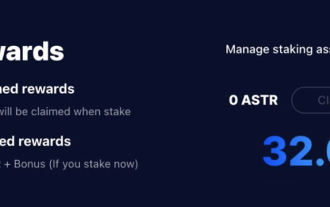 Astar staking principle, income dismantling, airdrop projects and strategies & operation nanny-level strategy
Jun 25, 2024 pm 07:09 PM
Astar staking principle, income dismantling, airdrop projects and strategies & operation nanny-level strategy
Jun 25, 2024 pm 07:09 PM
Table of Contents Astar Dapp Staking Principle Staking Revenue Dismantling of Potential Airdrop Projects: AlgemNeurolancheHealthreeAstar Degens DAOVeryLongSwap Staking Strategy & Operation "AstarDapp Staking" has been upgraded to the V3 version at the beginning of this year, and many adjustments have been made to the staking revenue rules. At present, the first staking cycle has ended, and the "voting" sub-cycle of the second staking cycle has just begun. To obtain the "extra reward" benefits, you need to grasp this critical stage (expected to last until June 26, with less than 5 days remaining). I will break down the Astar staking income in detail,
 How to use database callback functions in Golang?
Jun 03, 2024 pm 02:20 PM
How to use database callback functions in Golang?
Jun 03, 2024 pm 02:20 PM
Using the database callback function in Golang can achieve: executing custom code after the specified database operation is completed. Add custom behavior through separate functions without writing additional code. Callback functions are available for insert, update, delete, and query operations. You must use the sql.Exec, sql.QueryRow, or sql.Query function to use the callback function.
 How to save JSON data to database in Golang?
Jun 06, 2024 am 11:24 AM
How to save JSON data to database in Golang?
Jun 06, 2024 am 11:24 AM
JSON data can be saved into a MySQL database by using the gjson library or the json.Unmarshal function. The gjson library provides convenience methods to parse JSON fields, and the json.Unmarshal function requires a target type pointer to unmarshal JSON data. Both methods require preparing SQL statements and performing insert operations to persist the data into the database.
 How to connect to remote database using Golang?
Jun 01, 2024 pm 08:31 PM
How to connect to remote database using Golang?
Jun 01, 2024 pm 08:31 PM
Through the Go standard library database/sql package, you can connect to remote databases such as MySQL, PostgreSQL or SQLite: create a connection string containing database connection information. Use the sql.Open() function to open a database connection. Perform database operations such as SQL queries and insert operations. Use defer to close the database connection to release resources.




